Dévoilé en début de l’année 2024 et sorti, le Honor Magic 6 Pro est le dernier smartphone made by Honor, la filiale de la marque chinoise Huawei. Il se range dans la catégorie des modèles haut de gamme, rivalisant avec les géants comme Samsung et même Apple ! Doté d’une myriade de fonctionnalités et de capacités hors-normes, ce smartphone embarque une fiche technique impressionnante : un écran OLED LTPO 120 Hz de 6,8 pouces, le processeur Qualcomm Snapdragon 8 Gen 3, 12 Go de RAM extensible, 512 Go de stockage, le tout alimenté par une grande batterie de 5600 mAh. Ajoutez à cela le gros bloc photo à l’arrière, qui saura sublimer tous vos clichés.
Alors, si vous prévoyez d’acheter ce petit bijou, nous vous proposons de découvrir les top réglages pour profiter au maximum du Honor Magic 6 Pro !
Sommaire
Activer le mode développeur
Savez-vous que sur un smartphone, il existe un moyen d’accéder à un ensemble de réglages avancés et de fonctionnalités cachées pouvant améliorer encore davantage votre expérience utilisateur ? C’est là que le mode développeur entre en jeu. Il s’agit d’une fonctionnalité intégrée dans le système d’exploitation Android, permettant d’accéder à des paramètres avancés et de personnaliser divers aspects d’un smartphone.
Pour notre cas, nous allons vous guider étape par étape sur comment activer le mode développeur sur votre Honor Magic 6 Pro, afin que vous puissiez exploiter pleinement le potentiel de votre smartphone :
- Déverrouillez votre smartphone et accédez à l’écran d’accueil.
- Faites glisser votre doigt de haut en bas pour ouvrir le panneau des notifications et appuyez sur l’icône des Paramètres (représentée par une roue crantée).
- Faites défiler vers le bas dans le menu des paramètres jusqu’à trouver l’option « À propos du téléphone » et appuyez dessus.
- Recherchez l’option « Numéro de build ». Elle se trouve généralement en troisième position du menu.
- Appuyez dessus sept fois de suite, jusqu’à ce que vous voyez un message indiquant que vous êtes maintenant en mode développeur.
- Retournez en arrière et appuyez sur l’option « Système et mise à jour » (juste au-dessus de « À propos du téléphone »).
- Vous verrez maintenant une nouvelle option appelée « Options pour les développeurs ». Appuyez dessus pour accéder à un ensemble de réglages avancés sur votre Honor Magic 6 Pro. Si elle n’est pas encore activée, basculez le curseur à côté de « Options pour les développeurs » sur On.
Et voilà ! Une fois en mode développeur, vous pouvez accéder à une multitude de réglages et de fonctionnalités avancées. Vous pouvez par exemple activer le débogage USB, modifier l’échelle de densité de pixels, ou même limiter les processus en arrière-plan pour améliorer les performances de votre appareil.

Ajouter un eSIM
Vérification de la disponibilité de l’eSim
Autrement appelé Embedded Subscriber Identity Module, l’eSIM est une technologie de carte SIM intégrée directement dans un appareil électronique, comme un smartphone ou une montre connectée. Contrairement aux cartes SIM traditionnelles, qui doivent être insérées physiquement dans un appareil, l’eSIM est programmée électroniquement et peut être activée à distance par l’opérateur de réseau mobile. Nul besoin de changer à chaque fois de carte SIM si vous voulez basculer d’un opérateur à un autre : désormais, vous pouvez gérer plusieurs forfaits mobiles sur un même appareil.
Comme son grand frère, le Honor Magic 5 Pro, le Magic 6 Pro est compatible eSIM. Toutefois, vous devez vérifier si la technologie est déjà disponible dans votre pays. Si la réponse est oui, vous pouvez passer aux étapes ci-dessous.
Vous pouvez ajouter une eSIM à votre smartphone grâce à trois méthodes :
- Scanner un code QR
- Saisir manuellement les informations
- Configurer et installer l’eSIM depuis votre smartphone.
La configuration à partir de l’Honor Magic 6 Pro
Pour les deux premières méthodes, vous devez contacter votre fournisseur de téléphonie mobile. Ils pourront ainsi enregistrer votre identité et vous envoyer un code QR ou un code permettant d’ajouter manuellement une eSIM.
Si vous optez pour la configuration et l’installation de l’eSIM depuis votre smartphone, vérifiez auprès de votre opérateur mobile si cette option est disponible. L’EID de votre smartphone peut être nécessaire : vous le trouverez sur le carton ou dans Réglages > À propos du téléphone > EID.
Ceci étant fait, voici ce qu’il faut faire :
- Déverrouillez votre smartphone et connectez-vous à internet.
- Une fois que votre appareil est connecté, appuyez sur l’icône des Paramètres.
- Faites défiler vers le bas jusqu’à ce que vous trouviez l’option « Réseau mobile » et appuyez dessus.
- Dans la section Réseau mobile, appuyez sur « Gestion de la carte SIM », puis sur « Ajouter une eSIM ».
- Après avoir sélectionné l’option pour ajouter une nouvelle carte SIM, vous devriez voir une liste des opérateurs de réseau disponibles. Si votre opérateur prend en charge l’eSIM, il devrait figurer dans cette liste.
- Choisissez votre opérateur et suivez les instructions à l’écran pour ajouter votre eSIM.
- Une fois que vous avez ajouté les détails de votre eSIM, votre opérateur vous demandera de confirmer votre identité (par exemple, vous devez saisir un code de confirmation envoyé par SMS).
- Patientez le temps que votre opérateur active votre eSIM.
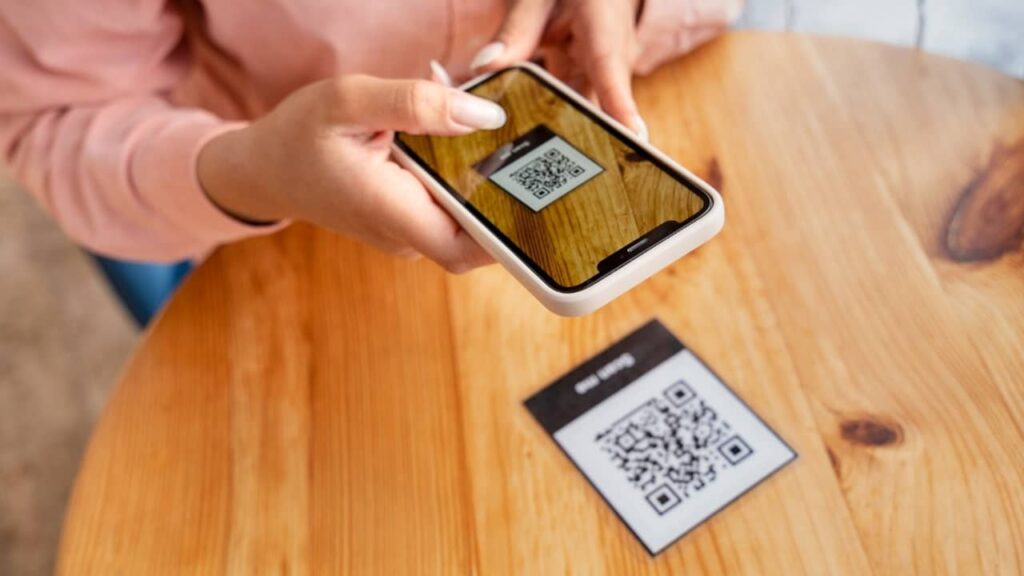
VOIR AUSSI : HyperOS : voici les top réglages à ne pas rater pour profiter au maximum du successeur de MIUI !
Transférer vos données vers le Honor Magic 6 Pro
Et oui, c’est possible ! Lorsque vous passez à un nouveau smartphone, il est crucial de transférer vos données importantes telles que vos contacts, photos, vidéos et applications de votre ancien appareil vers le nouveau. Le Magic 6 Pro vous simplifie cette tâche, grâce à la fonction « Phone clone ». De plus, elle prend en charge tous les smartphones sous Android 7.0 et les versions ultérieures, ainsi qu’iOS 8.0 et les versions ultérieures.
Nous vous montrons comment procéder :
- Connectez votre ancien smartphone et votre Honor Magic 6 Pro à internet.
- Sur votre Honor Magic 6 Pro, ouvrez l’application Phone Clone. Vous pouvez également allez dans Réglages > Système et mises à jour > Phone Clone, et sélectionnez « Ceci est le nouvel appareil ».
- Maintenant, prenez votre ancien appareil et suivez les instructions à l’écran pour télécharger et installer l’application Phone Clone dessus. Une fois l’application téléchargée et installée, ouvrez Phone Clone et sélectionnez « Ceci est l’ancien appareil ».
- Connectez votre ancien appareil à votre nouveau téléphone à l’aide des méthodes fournies (scan d’un code QR ou connexion manuelle).
- Sélectionnez les données que vous souhaitez cloner et lancez le processus de transfert.
Il ne vous reste plus qu’à patienter !

Modifier la navigation gestuelle
Les derniers smartphones de Honor proposent de nouveaux gestes qui facilitent grandement la navigation sur l’écran. Voici comment l’activer sur votre Honor Magic 6 Pro :
- Rendez-vous dans les Réglages de votre smartphone.
- Faites défiler en bas jusqu’à l’option Système et mises à jour et appuyez dessus.
- Appuyez sur la section Méthode de navigation du système, puis sélectionnez « Navigation gestuelle ».
Et c’est tout ! Désormais, vous n’aurez plus besoin d’appuyer sur la barre de navigation en dessous de votre écran pour revenir à l’écran d’accueil ou fermer une application. Grâce à la navigation gestuelle, vous pouvez effectuer les actions suivantes :
- Revenir au menu précédent : balayer vers l’intérieur à partir du bord gauche ou droit de l’écran.
- Accéder à l’écran d’accueil : balayer vers le haut à partir du centre inférieur de l’écran
- Accéder à l’interface multitâche : balayer vers le haut à partir du centre inférieur de l’écran, puis s’arrêter à mi-chemin et maintenir jusqu’à ce que vous ressentez une légère vibration.
- Fermer ou verrouiller des tâches dans l’interface multitâche : balayer vers le haut ou vers le bas les applications en cours d’exécution.
- Passer rapidement d’une application à l’autre : balayer le bord inférieur de l’écran. Pour cela, vous devez activer l’option « Balayage horizontal pour passer d’une application à l’autre » dans « Autres réglages ».
VOIR AUSSI : Top réglages pour profiter au maximum de votre OnePlus 12
Modifier automatiquement l’affichage
Qui n’a pas activé le mode sombre sur son smartphone au moins une fois ? Devenu une fonctionnalité incontournable, le mode sombre présente des avantages pratiques, tels qu’une réduction de la fatigue oculaire ou encore une économie d’énergie sur les écrans OLED.
Si vous êtes l’heureux propriétaire du Honor Magic 6 Pro et que vous souhaitez activer automatiquement le mode sombre, vous avez de la chance, car le smartphone offre une option intuitive pour le faire. Nous vous montrons les simples étapes à suivre :
- Rendez-vous dans les Réglages.
- Appuyez sur l’option « Affichage et luminosité ».
- Basculez le curseur à côté de Basculement automatique sur On.
En outre, vous pouvez ajuster la luminosité automatique et activer le mode nuit à une heure donnée depuis cette option.
Voici un résumé de ce qu’il faut savoir sur le nouveau smartphone :
NuMedia est un média indépendant. Soutiens-nous en nous ajoutant à tes favoris sur Google Actualités :





